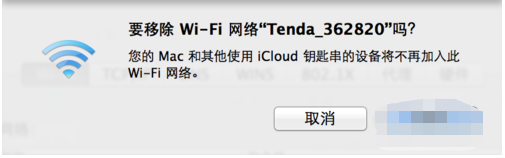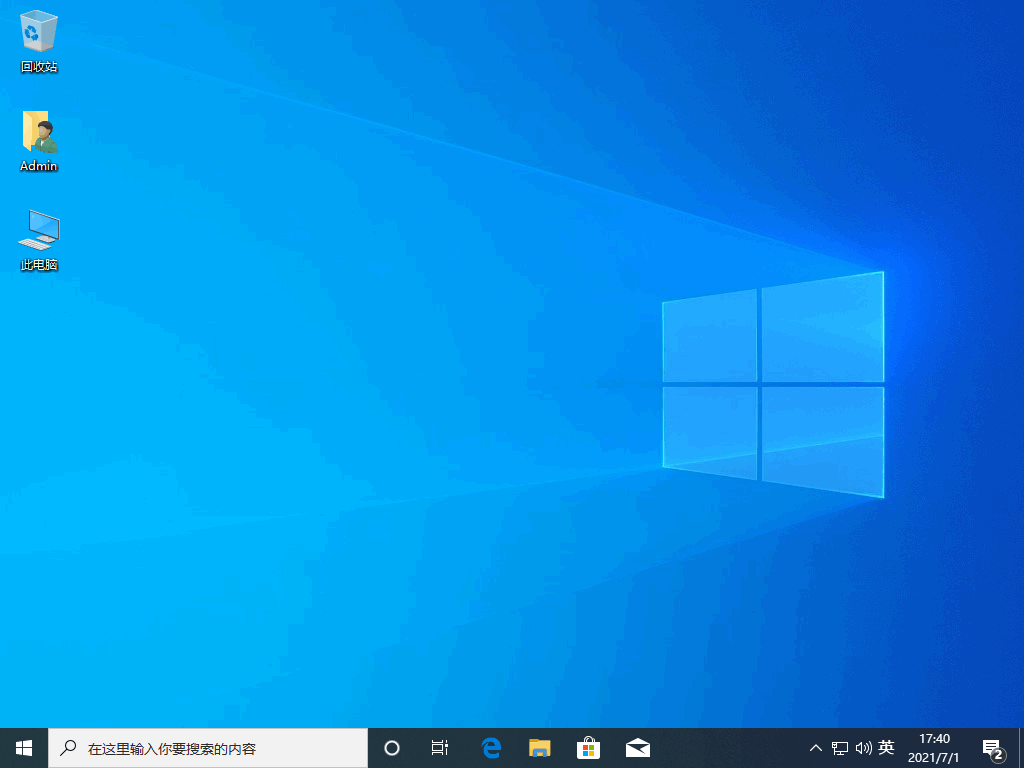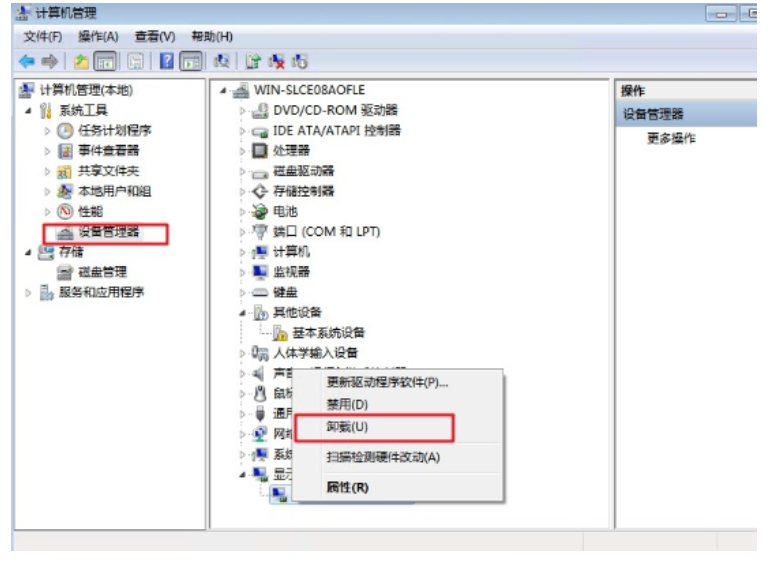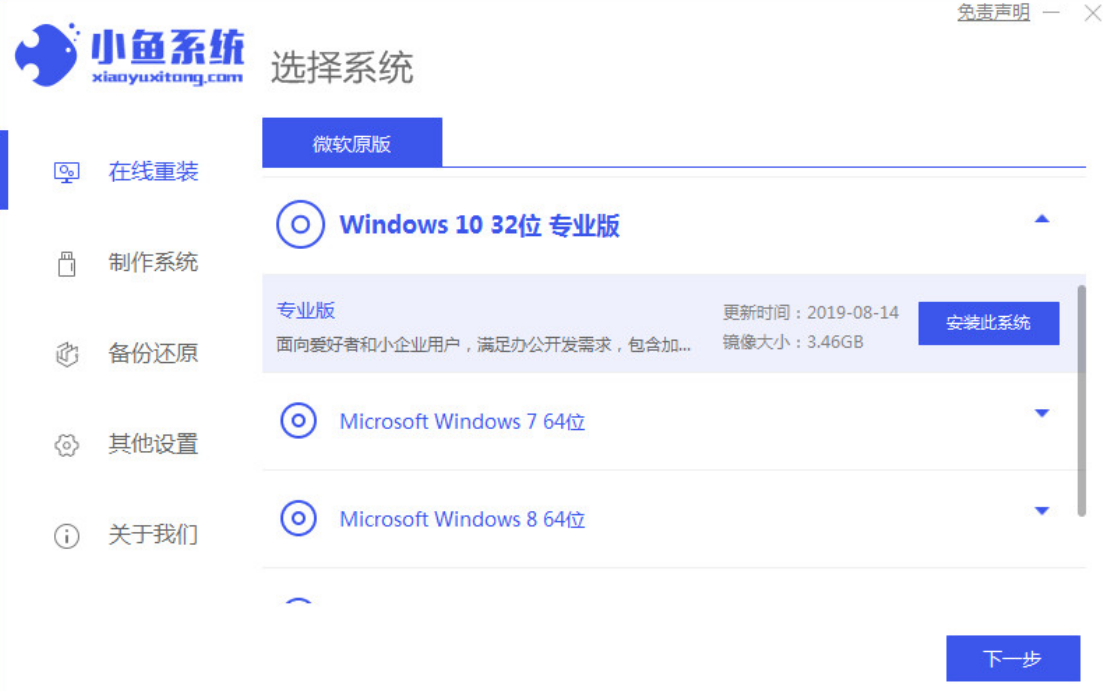怎么完成电脑截图?
我们在使用电脑的时候,有时候需要截图,但是,也许是因为经常使用手机截图,已经忘记了电脑怎么截图,其实电脑截图也和手机操作方式一样简单,那下免小编就和大家分享电脑截图方法来帮助大家完成电脑截图,快来看看吧!
工具/原料:
系统版本:windows 10
品牌型号: 联想Y50p-70-ISE
WEEX交易所已上线平台币 WEEX Token (WXT)。WXT 作为 WEEX 交易所生态系统的基石,主要用于激励 WEEX 交易平台社区的合作伙伴、贡献者、先驱和活跃成员。
新用户注册 WEEX 账户、参与交易挖矿及平台其他活动,均可免费获得 WXT 空投奖励。
方法/步骤:
方法一:电脑自带截图快捷键(全屏截图):Print键
1、按Print”键。
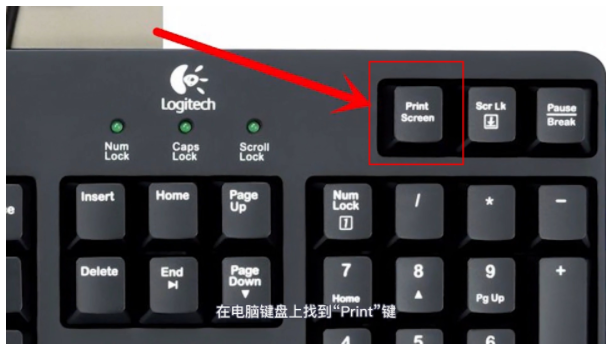
2、打开电脑的画图。
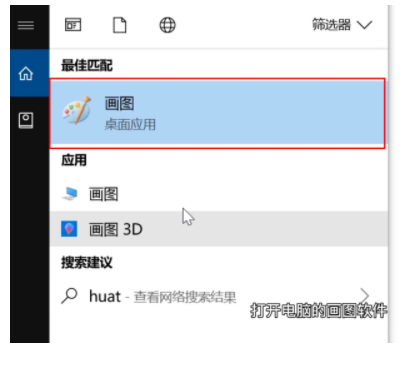
3、点击“粘贴”就能看到刚截的图。
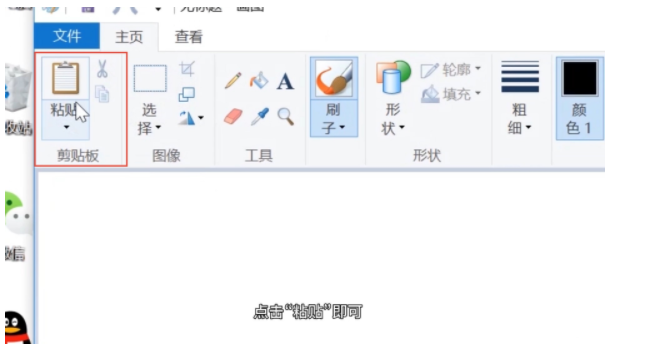
方法二:微信截图
1、打开微信聊天框。
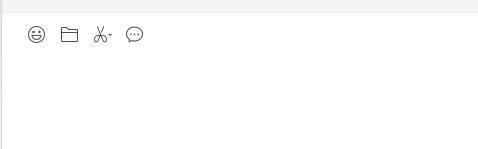
2、按快捷键【ctrl+A】即可在聊天框中看到完成的截图。
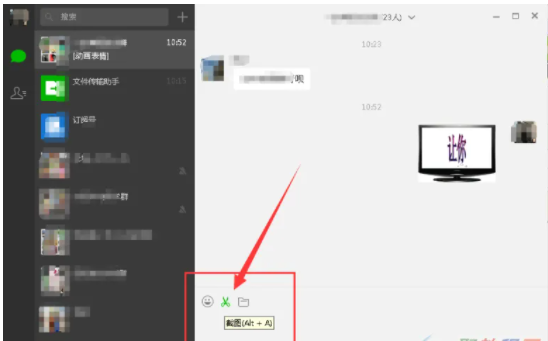
方法三:QQ浏览器截图快捷键【ctrl+shift+X】。
1、同时按住快捷键。
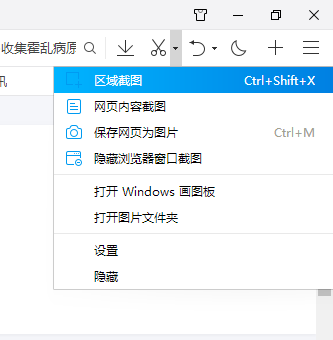
2、打开图片文件夹即可找到截图。
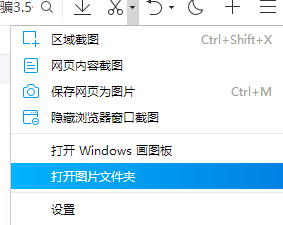
总结:
电脑可以通过电脑自带的截图工具,也可以利用第三方工具来完成。